
speedtree9正式版破解版
v9.1.2 cinema版本- 软件大小:641 MB
- 软件语言:英文
- 更新时间:2022-11-17
- 软件类型:国外软件 / 3D制作类
- 运行环境:WinXP, Win7, Win8, Win10, WinAll
- 软件授权:免费软件
- 官方主页:https://store.speedtree.com/
- 软件等级 :
- 介绍说明
- 下载地址
- 精品推荐
- 相关软件
- 网友评论
speedtree9是一款可以帮助用户在电脑上快速设计树木模型的软件,您可以在游戏中快速创建树木模型,可以添加不同场景的树木,可以快速生成树林,通过软件的建模功能就可以让用户在软件上构建不同类型的树木,并且提供材料设计,提供灯光编辑,提供纹理渲染,让用户可以设计出优秀的树木模型;树木建模在很多游戏场景、3D场景都是经常使用的,如果您在其他软件无法创建树木模型就可以下载speedtree9,这款软件功能丰富,支持曲线编辑器、方差编辑、地图编辑器、颜色编辑器、Atlas
UV编辑器、抠图编辑器,帮助用户快速创建模型!
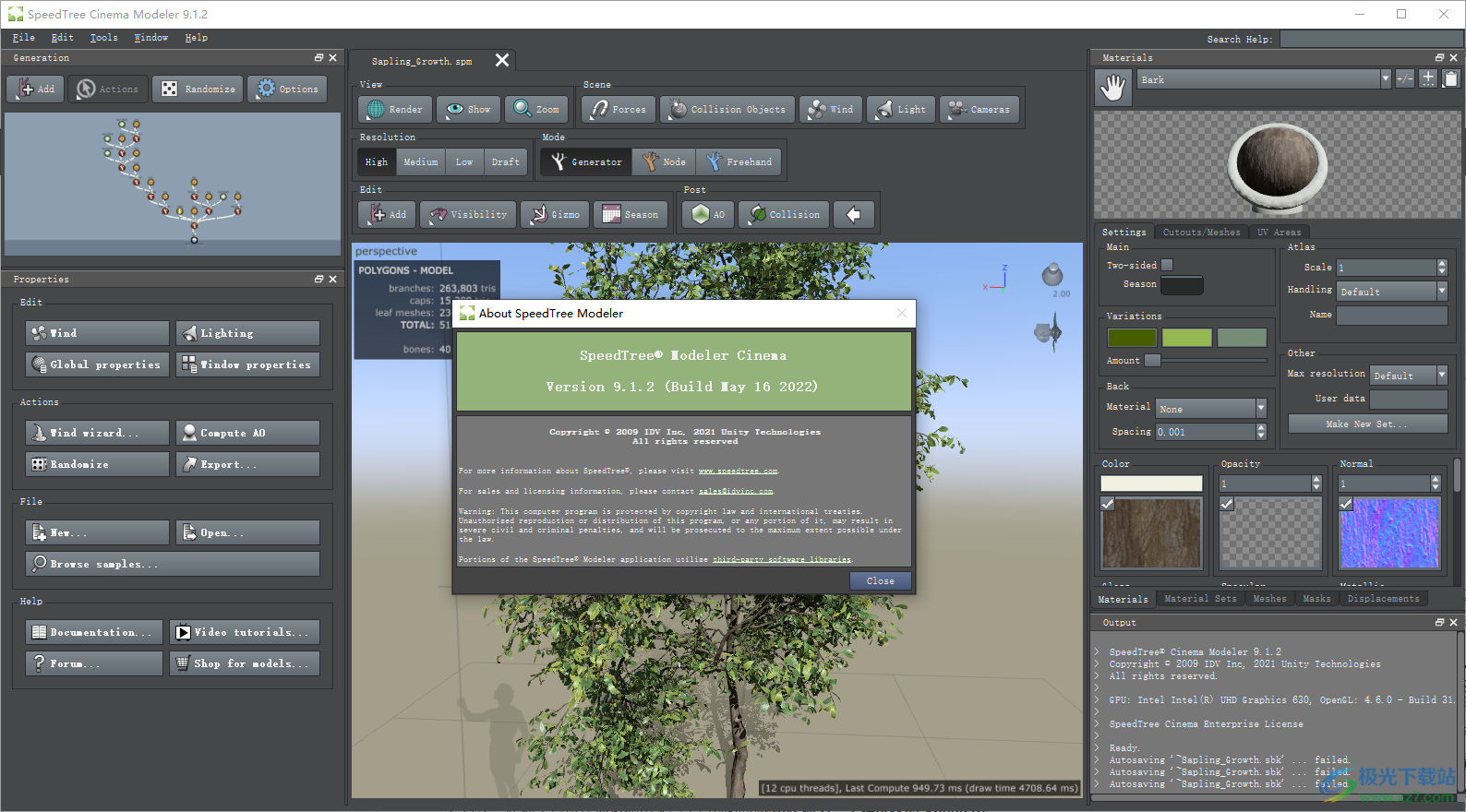
软件功能
SpeedTree 9 有什么新功能?
如果您在过去 18 年中使用过 SpeedTree,您可能知道该产品在不断发展以应对现代 VFX 和实时制作的挑战的过程中经历了一些巨大的变化。SpeedTree 是为了解决一个看似简单的问题而创建的:有机形状(例如需要重复和独特特征的树木)的创建可能既乏味又耗时。借助 SpeedTree,我们的目标是为艺术家提供工具,让他们能够更直观地进行创作,专注于为艺术创作植被时所需的抽象。
随着 SpeedTree 8 的发布,我们的主要目标之一是将 PBR 材质标准与非破坏性编辑工具一起引入 SpeedTree,以简化树皮、树叶和其他纹理的创建。这些更新允许在 SpeedTree 建模器内部进行基本的外观开发,因此艺术家可以在最终的 DCC 中获得更准确的结果。结合 PBR 和改进我们的几何节点是准备引入摄影测量工具的重要一步。
SpeedTree 9 的开发专注于更好的摄影测量工具的发展,并专注于让艺术家拥有完全的控制权。
注意:以下部分详细介绍了主要的新功能。 单击此处获取更完整的列表。
摄影测量转换
在 SpeedTree 9 中,我们引入了一种称为“转换工具”的新生成器。它本质上是一个网格捕获工具,允许您从导入的摄影测量网格放置和窃取特征和纹理。
最终结果是一种处理摄影测量网格的新方法,它不仅更易于在 SpeedTree 中使用,而且还简化了几何优化和材质创建管道。
那么转换工具到底是什么?
1. 首先,它是一个纹理创建工具。在树干部分对齐一个易于点击的小发明后,您可以通过按一下按钮来创建瓦片树皮。该工具可让您精确定位要在多种变体中使用的纹理区域,并保留赋予树木生命的细节。在 SpeedTree 9 中,调整过渡区域的范围和混合非常简单快捷。
2. 其次,转换工具可让您将使用不同工具创建的网格转换为完全程序化的 SpeedTree 生成器。这使您可以保留导入模型的细节和纹理,同时为您提供我们程序工具的灵活性。
这是我们应对目前可能会减慢摄影测量工作流程的几个挑战的方法。例如,在网格优化期间,在将网格引入 SpeedTree 并开始构建模型之前,可能需要多次迭代(通常在多个 LODS 上)才能找到细节和性能之间的平衡。然后经常重复这个模型,这意味着使树如此独特的特征......最终可能导致场景看起来重复。
解决这些问题的最简单方法是将网格或其中的一部分转换为 SpeedTree 生成器,立即创建干净、均匀的几何体和 UV 贴图。
转换允许您通过导出基于原始高度图的高度图来保留所有树干细节。这意味着您捕获的所有令人愉快的旋钮和结现在都可以进行优化,即使是跨多个 LODS。
3. 最后,此工具可立即设置摄影测量树干延伸和缝合。
在需要将摄影测量网格保留在场景中的工作流中使用新的 CONVERT IN PLACE 按钮。也许你有很多很棒的树干细节,一个很酷的十字路口,或者一些你真的想保留的巨大粗糙的树根。
通过此工作流程,您可以设置转换区域和混合,SpeedTree 将附加缝合和带有可平铺纹理的扩展。
手绘工具
我们在 v9 中的重点是引入一套工具,为您的程序创作带来新的生活和艺术风格。Freehand 是关于快速编辑和树整理的,这些工具非常适合添加凹凸、微调和修复顶点。
概述:
顶点编辑允许您在迭代、进行网格校正或进行较小的顶点更改时绕过其他 dcc 应用程序。
弯曲是我们用于微调和塑造分支的快速新型抓取工具。这些控件让您可以选择一个书脊,然后推、拉和扭曲它,而无需编辑书脊节点或切换到手绘图。
单击位置可让您准确地在需要的位置添加分支。您可以微调上部机盖组件,然后通过单击鼠标重新定位或克隆它们。
手绘对于我们的许多艺术家来说是一种流行的选择,并且已被纳入建模器的新手绘模式中。手绘允许您通过点击空格键绘制特定路径。
Paint Displacement 可让您在树中雕刻或雕刻特征。使用此工具,您可以轻松地在模型中创建结点或绘制空腔,同时保持程序优化的能力。
位移的罪魁祸首是绘制顶点工具,该工具用于通过在您需要的位置准确添加顶点来突出显示细节。想要添加详细的凹槽或程式化的瑕疵?只需在该区域上绘制顶点,然后使用绘制置换来雕刻它。
Vertex Colors 是该套件中的最后一个工具,主要供游戏美术师使用,但在 VFX 应用程序中也很有用。使用它手动绘制程序顶点颜色以获得精确效果和自定义风选项。
SPEEDTREE 9 中的新功能摄影测量转换
使用新的 SpeedTree 生成器Mesh Converter将摄影测量扫描转换为程序模型。将扫描资产的独特、逼真的细节转换为高效的 SpeedTree 几何体,然后使用程序工具进行无休止的编辑和变化。
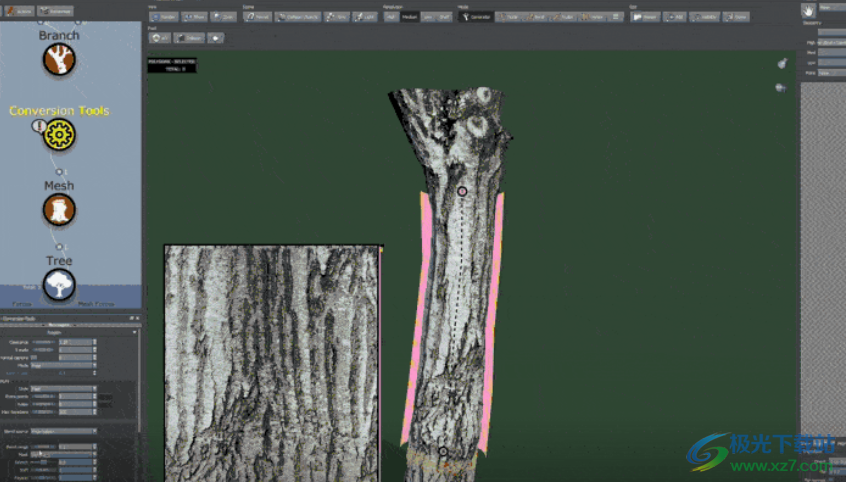
写意创作
使用旨在让艺术家掌控的手绘模式制作一棵史诗般的英雄树或微调一组资产。使用直观的可视化工具集手绘模型、弯曲树枝、塑造关键细节并向下编辑到单个顶点。将徒手模式与程序生成器结合使用,进行自定义编辑并发现您自己的理想工作流程。
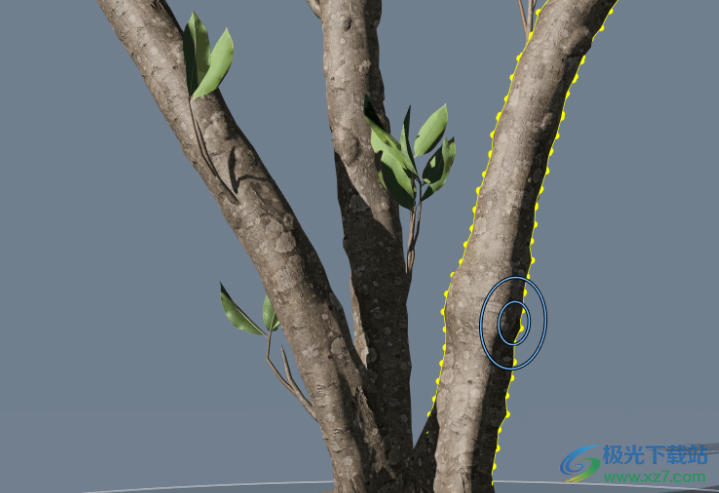
每个生物群系的模型开始
使用为每个生物群落构建的动态模型。浏览具有无限潜力、PBR 纹理、内置季节变化和可自定义风力设置的植物库。

强大的性能
今天的 AAA 游戏和最大的大片都依赖于 SpeedTree。使用 SpeedTree Games SDK 和 Cinema Engine 大规模管理复杂的风、LOD 和渲染。SpeedTree SDK 和引擎技术包含在企业许可证中,专为下一代性能而构建

功能列表摄影测量网格转换器| 通过三种方式从 3D 扫描创建完全实现的植被模型:
捕获和创建平铺树皮图
将扫描转换为原生 SpeedTree 几何
使用原生 SpeedTree 几何扩展扫描
徒手模式| 用于手动编辑模型的可视化工具集合:
弯曲
顶点编辑
点击位置
绘画位移(雕刻)
绘制顶点颜色
绘制顶点细节
手绘图
HDRI照明
阿特拉斯控制| 修改图集布局
新分支功能| 锯齿形、抖动、纹理贴图倾斜校正
Loopable VFX 风| 为 VFX 应用程序创建循环顶点缓存
新游戏风| 更快、更具视觉吸引力的实时风
背面材料
特征顶点| 按程序添加顶点细节以捕获细节
改进的网格爬行
环境遮挡改进| 每个顶点的 AO 计算更快更准确
抠图编辑器改进| 自动生成顶点、高度图背景和双面输出
工作流程改进| 可搜索的属性栏、可自定义的“收藏夹”属性、改进的 GUI 布局、流行生成器的新属性、管道自定义、改进的错误消息
转盘渲染
软件特色
SpeedTree Cinema 建模器
直观编辑
使用以艺术家为中心的徒手模式进行快速手动编辑。雕刻、绘画、绘制和微调顶点以符合您大胆的创意构想。
摄影测量转换
构建具有摄影测量扫描的所有美感和真实感的高性能模型。使用新的网格转换器捕捉纹理,将树干转换为程序模型,并使用 SpeedTree 几何体扩展扫描。
强大的性能
管理复杂的风、生长动画和多种分辨率。
Living Assets
添加对 SpeedTree 游戏库的访问权限并无限下载经过专业研究的动态模型。每个模型都完全配备了无限随机化、季节变化和风动画。
软件优势
SpeedTree 包括以下主要组件:
SpeedTree 建模器
一个独立的应用程序,结合使用程序和手绘建模技术来制作范围广泛的植被,从草和花到仙人掌再到巨型红杉。
SpeedTree 图书馆
一个不断扩展的 VFX 库和游戏就绪模型,涵盖一系列生物群落和物种。
SpeedTree SDK
该 SDK 仅适用于 SpeedTree for Games,适用于使用自定义或不受支持的引擎且需要完全集成的开发人员,它提供强大的实例化、平滑的 LOD 过渡和令人惊叹的实时风动画。
SpeedTree引擎
SpeedTree Engine 是一款面向 VFX 用户的工作室工具,可将 SpeedTree 程序功能直接注入 DCC 和渲染器。它提供了一种使用动画的方法,无需 alembic 导出即可为每棵树提供独特的风。它允许将季节、模型分辨率和随机化用作 DCC 中的属性。
破解方法
1、将SpeedTree安装到电脑,点击next就可以安装,可以设置软件的安装地址
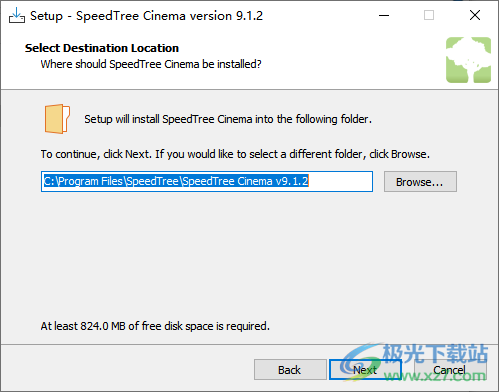
2、软件安装结束直接打开crack文件夹,将全部补丁复制到软件的安装地址替换
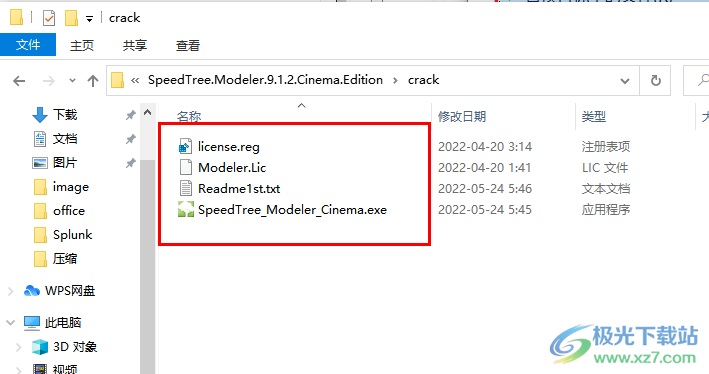
3、如图所示,替换完毕就可以激活软件,启动主程序就可以开始设计植物
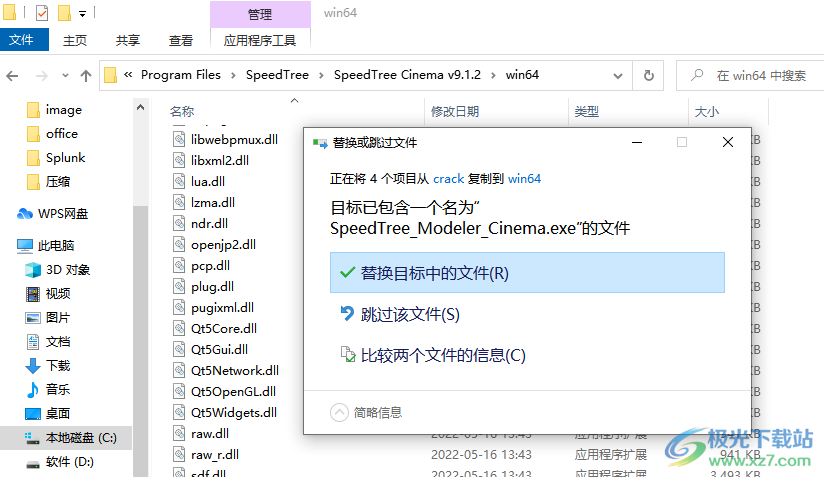
4、软件界面如图所示,选择一个模型就可以开始设置树木细节内容,设置深林
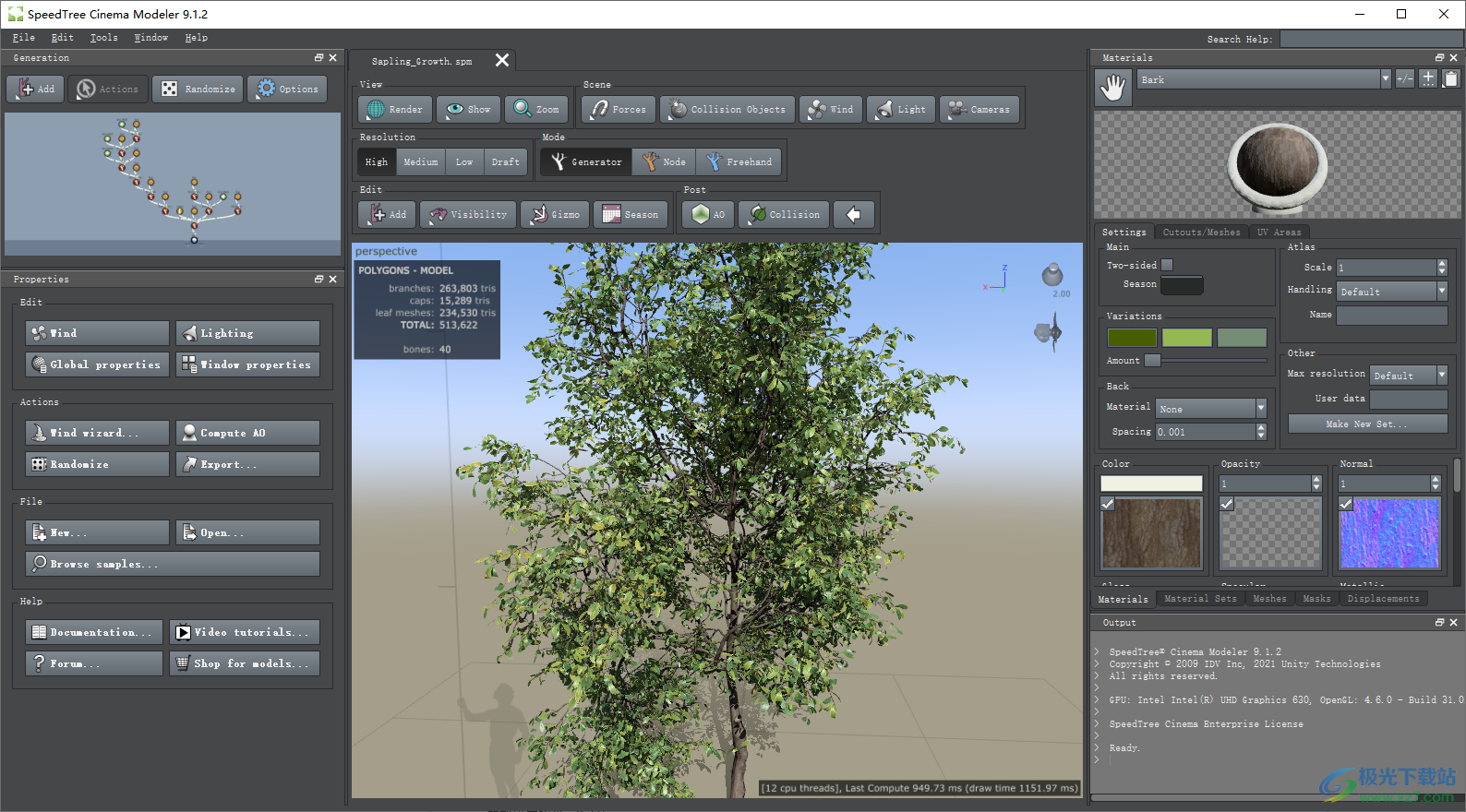
官方教程
游戏风
“游戏”风模式是版本 9 的首选实时风模式。将此风模式与 SpeedTree SDK 或 Unreal 或 Unity 游戏引擎结合使用。
注意: “游戏”wind 在 v9.0.0 初始发布时正在 Unreal 和 Unity 引擎中进行 beta 测试。
风动画是通过编辑风扇对象的属性和模型中每个发电机的风属性(例如,树枝和树叶)来控制的。推荐的程序是运行 Wind Wizard(“Tools→Wind wizard…”)然后微调结果。
启用风时('8' 热键或风扇上的“启用”属性),模型将在窗口中连续动画。
风力和风向
扇子
风扇显示风的方向影响和强度。通过单击并使用旋转操纵器或按住“G”键并拖动鼠标左键来旋转风扇。通过按住“G”并拖动鼠标中键来控制风力强度。右键单击风扇区域可快速访问风功能,例如复制/粘贴风或禁用阵风。
风指示器
启用风时,窗口右上部分的风扇对象下方会出现一个叠加层。
风向指示器分为三个部分:
力量
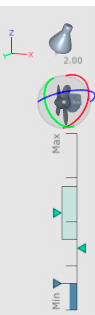
左下角的蓝色三角形代表当前的风力设置。如果需要,可在此处更改恒定风力。
通过单击蓝色箭头并将其拖动到“最小”和“最大”标记之间来设置强度。实际强度由蓝色条表示。请注意,模型不会立即对强度变化做出反应;相反,他们的反应速度取决于他们的力量反应时间。随着模型的反应,风力将逐渐达到所需的设置。方向变化以类似的方式处理。
阵风强度/方差
左上角的青色三角形代表阵风强度。当阵风出现时,风力强度会达到这个值,给或取方差。阵风变化用从阵风强度上下延伸的青色条可视化。
阵风频率
右边的青色三角形表示阵风频率。该值越高,阵风发生的频率就越高。
注意:蓝色强度条会根据您的强度设置、模型的强度响应时间和当前阵风状态,始终指示风的有效强度。
风精灵
开始在新模型上调整风的最佳方法是运行风向导(“工具→风向导……”)。您将看到下图所示的对话框。
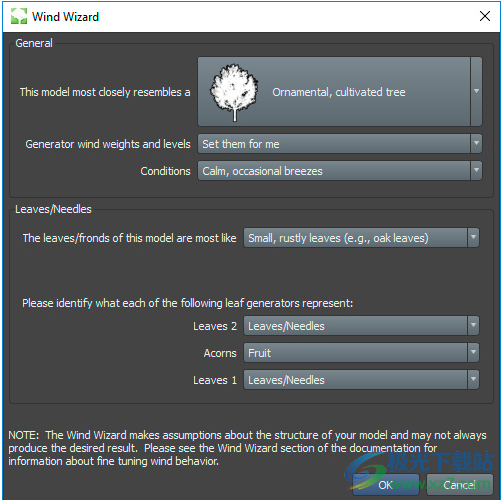
回答对话框中的问题,然后按“确定”。SpeedTree 将分析您的模型并根据您的模型结构和您的向导选择设置发电机和风扇对象的风属性。向导完成后,模型将重新计算,风将在窗口中启用。请随意编辑结果,如下所述。
编辑结果
您可以随时通过更改每个发电机和风扇对象上“风”组中的属性来编辑动画。本部分提供了流程的高级概述以及您需要解决的每个常规类别。对于个别财产文件,请参考游戏迷对象页面。
发电机属性
在大多数情况下,每个生成器的“Wind”组中的属性仅充当由 Fan 设置指示的运动量的标量。使用这些属性来做一些事情,比如通过节点编辑到一个特别麻烦的分支,使外部叶子移动更多或使单个分支移动更少。
此规则有一个值得注意的例外:分支生成器上的“Wind:Apply”属性决定了在风动画期间哪个分支级别获得独立运动。出于性能原因,只有一个或两个分支级别获得独立运动,因此必须谨慎选择它们。风精灵会做出有根据的猜测,但您可能希望更改它。
在风中独立移动的发电机由第一个发电机决定——沿着“树”发电机的任何路径——启用其“Wind:Apply”属性。您可以通过启用风力并在生成编辑器中查找数字叠加来查看当前选择了哪些发电机。应选择风力级别,以使移动的树枝对动画产生最大影响。这通常是从树干上长出的大树枝(而且几乎从来不是树干——无论如何它都会随着共同的运动而摇摆)。
共享运动
这种类型的运动会影响整个模型。用于使模型随风前后摆动。这通常是动画中最慢的动作,并且几乎总是作用在树干上的唯一风。
分支运动
每个风级(及其后代)的分支根据 Fan 对象上“Games Branch Motion”组中的属性单独摇摆。使用多个属性的值和剖面曲线来控制运动如何随着风强度从低到高变化而变化。
注意:一般来说,“Shared Motion”属性的速度应该低于“Branch Motion”属性。而且这些中的每一个的速度都应该低于叶片运动的速度。
波纹运动
波纹运动是指叶子和叶子通过让它们的顶点根据噪声模式在它们的顶点法线方向上移动而产生波纹。编辑扇形对象“Games Ripple Motion”中的属性,以控制涟漪效果出现的大小和速度。
阵风
阵风提供了一种机制,可以让风力周期性地上升和下降,模拟阵风条件。编辑风扇的阵风属性或使用上面描述的覆盖来控制阵风行为。
风扇和风工具栏菜单上的“设置条件”菜单选项提供了设置微风和暴风雨等常见条件的快捷方式。这些选择将标称风力和阵风参数设置为与指定条件最匹配。使用这些设置来帮助指导将在同一场景中的模型进行风调。Wind Wizard 将尝试设置所有风属性,以便模型在所有预设条件下都能正常运行。
您可以通过双击风覆盖的阵风区域来强制阵风发生。
注意:0.0 的“持续时间”值仍然对阵风有影响,因为上升到该值和从该值下降的时间不计入持续时间。使用 0.0 和低标量来模拟湍流条件。
出口
当您将模型导出到 UE4 或 Unity 时,所有这些风设置都会随之而来。引擎中有 SpeedTree 代码来复制您在游戏中的建模器中看到的行为。
注意:风动画在 Modeler 和 UE4/Unity 中都是连续模拟。它不循环。
视觉特效风
“VFX”风模式用于创建最高质量的风动画。它在树窗口中实时预览,但由于其复杂性,目前在任何实时引擎中都不支持。使用此风模式为 FBX、Alembic 和 USD 文件导出点缓存。
注意:专注于复杂模型的单个分支通常是在树窗口中预览流体运动的最佳方式。
风动画是通过编辑风扇对象的属性和模型中每个发电机的风属性(例如,树枝和树叶)来控制的。推荐的程序是运行 Wind Wizard(“Tools→Wind wizard…”)然后微调结果。
启用风时('8' 热键或风扇上的“启用”属性)模型将在窗口中连续动画(除非它在时间轴控制下,如下所述)。如果模型太复杂而无法流畅运行,请考虑专注于某个部分以提高性能。
风力和风向

启用风时,窗口右上部分的 Fan 对象下方会出现一个叠加层,如右图所示。通过旋转风扇设置风向(按住“G”,按下鼠标左键,拖动光标作为风扇旋转的快捷方式)。
通过单击蓝色箭头并将其拖动到“最小”和“最大”标记之间来设置强度。实际强度由蓝色条表示。请注意,它不会立即对强度变化做出反应。模型不会立即对强度变化做出反应;相反,他们的反应速度取决于他们的力量反应时间。随着模型的反应,风力将逐渐达到所需的设置。方向变化以类似的方式处理。
可以通过移动叠加层上的绿色部分来控制阵风。将指向左的绿色箭头拖动到“最小”和“最大”标记之间的位置以设置阵风的频率。拖动阵风范围框右侧的绿色箭头,上下拖动设置阵风强度。在阵风范围框(淡绿色矩形)中单击并拖动以设置每个阵风的限制。
注意:蓝色强度条会根据您的强度设置、模型的“强度响应”时间和当前阵风状态,始终指示风的有效强度。
风精灵
开始在新模型上调整风的最佳方法是运行风向导(“工具→风向导……”)。您将看到下图所示的对话框。
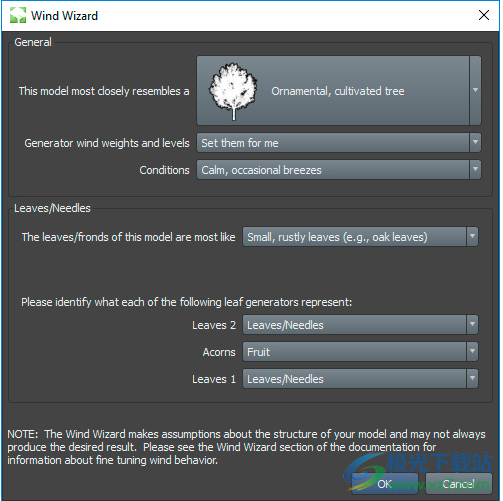
回答对话框中的问题,然后按“确定”。SpeedTree 将分析您的模型并根据您的模型结构和您的向导选择设置发电机和风扇对象的风属性。向导完成后,模型将重新计算,风将在窗口中启用。请随意编辑结果,如下所述。
编辑分支风
分支运动由五组属性控制:一组用于整个模型共享的运动(如一棵高大的松树来回摇摆),然后四组对应于模型中四个离散风级中的每一个。风力级别的确定方法是从树生成器开始,然后将每条路径上遇到的每个生成器的风力级别递增 1 到启用了风力的叶子。启用风时,生成编辑器会显示每个启用风的发电机的风级。考虑下面的例子:
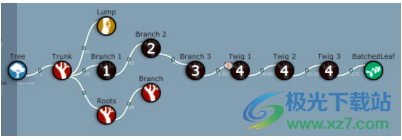
“Trunk”没有数字指示器,因为该发电机未启用风(它通常不在树干上,“共享”风得到它)。同样,“Roots”发电机或其标记为“Branch”的子发电机未启用风。“Branch 1、2 和 3”和“Twig 1、2 和 3”都启用了风。请注意风级指示器如何从 1 开始,上升到 4,然后在最后两根树枝上保持在 4。无论有多少发电机启用了风力,您都只能有四个离散的风力等级。少于四个是可以的,并且在您认为合适的数字序列中有间隙是可以的(有时最好将控制集中在树干和树枝附近,而不要理会中间部分)。
风级指示器对应于风扇上“ VFX Branch Motion ”组中的级别。编辑这些属性以控制每个风级别的行为。编辑每个Branch生成器上的风属性,以控制每个分支的权重和权重分布。
编辑风曲线时,曲线的左侧对应无风(“平静”),右侧对应最大风(“暴风雨”)。黑线表示当前风力强度如下图:

使用曲线设置低风和高风条件,并控制每个级别的过渡方式。强度变化和阵风将导致风算法在不同点查找此曲线,以定义给定模拟的运动。
编辑叶风
叶风动画分为两组。通过编辑Batched Leaf或Leaf Mesh生成器的属性来分配组和风权重。通常,叶组 1 对应于模型的叶子,而叶组 2 对应于更坚硬的事物,例如水果。
编辑“ VFX Leaf Motion ”组 中的属性以控制叶子行为。
编辑叶风
叶风不会分成组或级别。所有的叶子都具有相同的风属性。编辑“ VFX Frond Motion ”组中的属性以控制一般的叶子行为,并编辑每个叶子生成器上的风属性以微调行为。
阵风
阵风提供了一种机制,可以让风力周期性地上升和下降来模拟阵风条件。编辑风扇的阵风属性或使用上面描述的覆盖来控制阵风行为。
风扇和风工具栏菜单上的“设置条件”菜单选项提供了设置微风和暴风雨等常见条件的快捷方式。这些选择将标称风力和阵风参数设置为与指定条件最匹配。使用这些设置来帮助指导将在同一场景中的模型进行风调。Wind Wizard 将尝试设置所有风属性,以便模型在所有预设条件下都能正常运行。
您可以通过双击风覆盖的阵风区域来强制阵风发生。
注意:0.0 的“持续时间”值仍然对阵风有影响,因为上升到该值和从该值下降的时间不计入持续时间。使用 0.0 和低标量来模拟湍流条件。
出口
Wind 可以导出为 FBX 文件的点缓存或 Alembic 文件。如果您要导出 FBX 文件,只需在导出对话框中选中“Wind”(如果需要,还可以选中“Wind gusting”),然后选择您的缓存格式并选择“OK”。算法中的阵风和其他随机性意味着以这种方式导出的风在同一模型的两个单独导出中不一定相同。
如果您要导出到 Alembic,您可以选择使用时间轴栏来控制风。选中时间线上的“风”框,使用强度曲线明确控制风的强度。该机制禁用阵风并在输出时提供一致、可控的风力强度。
最佳实践
以下列表概述了调整风时要记住的几件事。
始终从风精灵开始。它至少应该让你接近。
少即是多——尽可能避免大范围的横扫树枝运动,即使在强风条件下也是如此。中等“弯曲”和小“湍流”通常效果最好。
大多数频率不应为零,即使在无风条件下也是如此。运动归零是可以的,但如果树上有任何东西移动,它通常移动得比你想象的要快!
如果多个模型在同一场景中,请确保它们的响应时间一致。小而纤细的模型应该有较短的响应时间,而大模型应该有较长的响应时间。
树叶通常比树枝开始显示风速增加更快的影响。确保您的叶子曲线在左侧以较高的值反映这一点。
纹理图集 - 进出
纹理图集在游戏和 VFX 世界中都很常见。在线购买的纹理资产通常以图集形式交付。游戏通常需要使用图集来确保可以对几何体进行批处理和绘制,即使源是由许多不同的纹理组成的。SpeedTree Modeler 有很多途径可以在输入和输出端使用纹理图集。
地图集在
纹理图集可以像任何其他材质纹理一样导入到 SpeedTree Modeler 中。显然,此材质可以与您导入的自定义网格资产一起使用,其中 UV 引用图集。但您也可以在 SpeedTree 中自己切割图集。
网状镂空
Mesh Cutout Editor是一种快速简便的方法,不仅可以为纹理制作网格,还可以为图集纹理制作网格。每个网格只能从图集中切出一个对象,然后可以将其用于叶和叶生成器。请务必正确设置枢轴,因为这会影响该网格的放置方式。“显示所有网格”选项也将派上用场,以确保您已切出所需的所有对象,而不会重复。
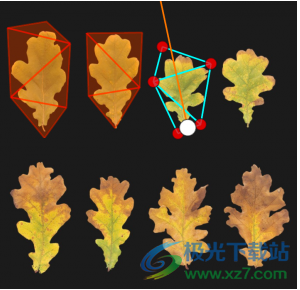
从图集中裁剪出多个物体时,一定要考虑材质 上的“Unwrap”属性。您很可能不想为您从图集中切出的所有网格切出一个共享的 uv 区域。将其设置为“Separate”,每个网格在放入输出图集中时将被切割成自己的岛。您的纹理使用和图集包装应该会有所改善。
紫外线区域
在以前的 SpeedTree 版本中,没有办法为树枝做类似网格切割的事情。分支总是使用整个材料。但是使用 SpeedTree 9,您现在可以选择使用图集中的特定 UV 补丁,您可以在Atlas UV Editor中进行设置。
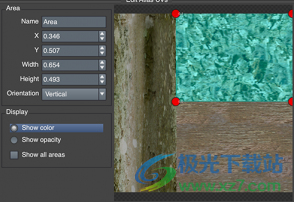
地图集出来
导出,无论是静态网格格式还是游戏格式,都可以将许多纹理合并到一个更大的纹理图集中。
导出时展开
特效
要在 VFX 或静态网格导出期间制作图集,请启用“Unwrap UVs”选项。启用后,Unwrap UVs对话框将显示,允许您控制堆叠或完全展开的内容。完全展开对于在外部应用程序中雕刻网格非常有用,而堆叠可以让您节省纹理分辨率。
游戏
游戏导出几乎总是会创建一个图集,因为它可以让您更快地渲染事物。游戏导出对话框允许您根据是否需要包装纹理坐标来控制放入图集中的内容。使用 SpeedTree 9,如果您不喜欢算法布局,也可以直接编辑图集。
更好的分支解析
将分支放入图集中会显着影响纹理分辨率。这是因为分支纹理很可能在一个或两个方向上缠绕。要在图集中放置某些东西,必须展开 UV,这可能会导致需要的更大的分支纹理被挤压,或者图集中的其他东西被挤压,以弥补分辨率。
V型平铺
为了在游戏导出中解决这个问题,您可以选择使用 V-tiling。V-tiling 在 atlas 中放置一个分支纹理,使得顶部和底部接触 atlas 的两侧,允许它在 V 中平铺。你仍然需要警惕它需要多少个 U tile,但它解决了 V-平铺案例,这通常更糟。

紫外线接缝
另一种解决纹理分辨率损失的方法是使用 SpeedTree 9 中的新功能 - UV 接缝。当在具有“ UV Mapping:Create seams ”属性的分支生成器上启用时,实际几何体将以不同方式计算,以在每个 UV 平铺处放置真实几何体切割。这允许您在视觉上拥有完全相同的网格,但您的 UV 都不会在 0-1 之外。这些较小的纹理可以比包裹纹理更智能地放置在静态网格或游戏网格图集中。
维护预制地图集
如果您有在 SpeedTree 上使用的预制图集,并且不希望在输出时对其进行编辑,则可以控制它的导出方式。
您可以使用材质资源栏上的“Atlas:Handling”属性来控制在创建图集时如何处理特定材质。“强制输出”选项将确保材料永远不会被分割或重新打包成图集。它将被复制。这适用于游戏导出和在静态网格导出期间展开 UV。
UDIM
虽然 SpeedTree 当前不导入具有 UDIM UV 设置的网格,但您可以导出使用它们的树网格。您可以通过在静态网格导出对话框中展开 UV 并在“展开 UV ”对话框中选择“UDIM”而不是“Atlas”来执行此操作。您的输出将不再有单个展开的纹理图集,但本应放入图集中的每个岛屿都保存在其自己的纹理文件中,编号从 1001(UDIM 标准)开始。
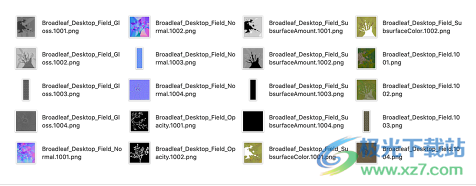
更新日志
9.1.2
漏洞修补
目标生成器和变形网格
修复了目标生成器,因此它们现在将子节点放置在由脊椎变形的网格节点上。
启动时Modeler崩溃
修复了导致不支持AVX2的处理器在启动后崩溃或无法启动Modeler的问题。
前端节点锚点问题
修复了在层次导出后,在原点错误放置前端节点锚点的问题。
9.1.1
新功能
游戏SDK兼容性
此版本与Games SDK v9.1.1版本一致,应在导出该SDK版本的模型时使用。
FBX导出上的“轴”选项
已添加一个选项,用于在导出FBX文件时在“导出网格”对话框中指定轴。
漏洞修补
许可证请求对话框修复
许可证请求对话框现在接受Modeler Games Edition中的订单号,接受某些电子邮件地址的问题已得到纠正。
导入保留网格属性的SPM
此错误已更正。网格属性正确导入。
纹理条纹问题
对纹理条纹算法进行了改进,使其在更广泛的图像范围内工作良好。
FBX导出中的骨骼权重
FBX导出中的骨骼权重稍有偏差,导致大分支移动出错。此错误已更正。
命令行崩溃
在从命令行执行游戏导出时导致崩溃的一个错误已经修复。
节点编辑撤消
节点编辑现在响应撤消命令。
带有错误/移动分支的Alembic导出
同名的生成器导致Alembic导出中可能出现错误。此错误已修复。
9.1.0
新功能
场景摄影机
透视和正交摄影机可以添加到场景中并与场景一起保存。使用这些相机保存有趣的视图或准确标记区域以进行导出(例如,叶簇模型)。
SPM导入
现在可以将SPM文件导入模型。
多个扩展
现在可以从一个分支拥有多个扩展。新特性已添加到目标扩展中,用于塑形和接缝平滑。
在网格生成器上单击放置工作
徒手模式“单击位置”现在适用于网格生成器。已添加属性以帮助定位单击放置的节点。
特征顶点缝合
已添加特性以允许在特征顶点组附近进行缝合。这样做有助于保持低多边形分支或长度段之间存在间隙的任何分支的形状。
漏洞修补
父曲线修复
将生成器移动或粘贴到“生成编辑器”层次中的较低级别时,父曲线标签不正确,不应再使用的曲线应用不正确。这些bug已经修复。这些修复可能会影响保存的模型。
折弯计数重置
现在,在清除分支上的折弯时,Freehand GUI上的折弯计数指示器将正确更新。
最大半径轮廓曲线断开延伸上的倾斜校正
当最大曲线应用于延伸半径时,导致扭曲校正与父曲线不匹配的错误已修复。
焊接照明错误
使用特征顶点的焊接分支现在可以在焊接区域中计算更好的法线、双法线和切线。
特征顶点不正确地从网格继承
将分支直接添加到网格生成器时,继承的材质将原始网格拾取为特征顶点。此错误导致分支上出现不需要的大量特征顶点。分支不能再从网格生成器继承材质。
地面焊缝形状不正确
焊接到地面上的分支没有遵守“焊接:扩散”轮廓曲线。此错误已更正。
Mac和Linux上缺少模板
Mac和Linux的安装程序中恢复了内部使用的手绘和缝合模板。
缝合子对象上的扭曲错误
“Spine:Twist”值不等于零的“Band”样式缝合的子级分支会导致缝合/分支交叉点附近的纹理拉伸。此错误已修复。
出口后原产地可见黑色树叶
在碰撞期间从批处理叶生成器中移除的叶在导出后作为黑色叶返回到原点。此错误已更正。
下载地址
- Pc版
speedtree9正式版破解版 v9.1.2 cinema版本
相关软件
本类排名
本类推荐
装机必备
换一批
谷歌浏览器Google Chromev100.0.4896.75 64位官方最新版

WinRAR官方64位v5.80 正式官方版

腾讯电脑管家win10专版v13.5.20525.234 官方最新版

iTunes 32位for Windows 12.10.8.5 多语言官方版

腾讯应用宝pc版v5.8.2 最新版

360安全卫士电脑版v13.1.0.1151 官方正式版

百度网盘pc版v7.14.2.9 官方最新版

搜狗拼音输入法电脑版v11.0.0.4909 正式版

酷狗音乐播放器电脑版v9.2.29.24113 官方最新版

爱奇艺pps影音客户端v7.10.122.2375 官方最新版

微信2022最新电脑版v3.6.0.18 官方版

wps office 2016专业版V11.1.0.7875 pro版_附序列号
- 聊天
- 微信电脑版
- yy语音
- skype
- qq电脑版
- 视频
- 优酷视频
- 腾讯视频
- 芒果tv
- 爱奇艺
- 剪辑
- 会声会影
- adobe premiere
- 爱剪辑
- 剪映
- 音乐
- 酷我音乐
- 酷狗音乐
- 网易云音乐
- qq音乐
- 浏览器
- 360浏览器
- ie浏览器
- 火狐浏览器
- 谷歌浏览器
- 办公
- wps
- 企业微信
- 钉钉
- office
- 输入法
- 五笔输入法
- 搜狗输入法
- qq输入法
- 讯飞输入法
- 压缩
- winzip
- 7z解压软件
- winrar
- 360压缩
- 翻译
- 谷歌翻译
- 金山翻译
- 英译汉软件
- 百度翻译
- 杀毒
- 360杀毒
- 360安全卫士
- 火绒软件
- 腾讯电脑管家
- p图
- 美图秀秀
- photoshop
- 光影魔术手
- lightroom
- 编程
- vc6.0
- java开发工具
- python
- c语言软件
- 网盘
- 115网盘
- 天翼云盘
- 百度网盘
- 阿里云盘
- 下载
- 迅雷
- utorrent
- 电驴
- qq旋风
- 证券
- 华泰证券
- 方正证券
- 广发证券
- 西南证券
- 邮箱
- 阿里邮箱
- qq邮箱
- outlook
- icloud
- 驱动
- 驱动精灵
- 打印机驱动
- 驱动人生
- 网卡驱动




























网友评论